Edellytykset:
Asenna GitHub Desktop
GitHub Desktop auttaa gitin käyttäjää suorittamaan gitiin liittyviä tehtäviä graafisesti. Voit ladata tämän sovelluksen uusimman version asennusohjelman Ubuntulle helposti osoitteesta github.com. Sinun on asennettava ja määritettävä tämä sovellus lataamisen jälkeen, jotta voit käyttää sitä. Voit myös tarkistaa opetusohjelman GitHub Desktopin asentamisesta Ubuntuun tietääksesi asennusprosessin oikein.
Luo GitHub -tili
Sinun on luotava GitHub -tili, jotta voit julkaista paikallisen arkiston.
Luo arkisto
Sinun on luotava paikallinen arkisto ja julkaistava tietovarasto etäpalvelimessa, jotta voit tarkistaa tässä opetusohjelmassa käytetyt komennot.
Alusta git -arkisto
Siirry paikallisen arkiston kansioon päätteestä ja suorita seuraava komento alustaaksesi paikallisen arkiston.
$git init
Aseta ylävirran haara Push -painikkeella:
Kaikki paikallisen arkiston uudet haarat voidaan siirtää etäpalvelimelle käyttämällä -alkupään vaihtoehto tai -u vaihtoehto. Näiden vaihtoehtojen käyttö on esitetty tässä opetusohjelman osassa.
A. Ylävirran haara käyttämällä –set-upstream -vaihtoehtoa
Suorita seuraavat komennot nykyisen arkiston haaraluettelon tarkistamiseksi ja luo uusi haara nimeltä toissijainen käyttämällä -b vaihtoehto.
$git haara$git kassalle -btoissijainen
$git haara
Seuraava tulos osoittaa, että haaraa oli vain yksi tärkein nykyisessä arkistossa. Uusi haara nimeltään toissijainen on luotu käyttämällä -b vaihtoehto.
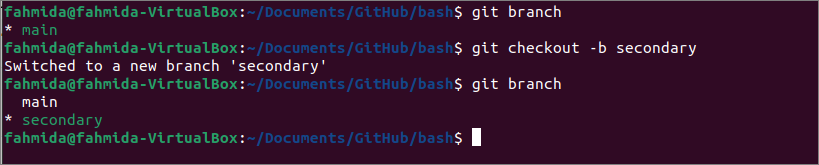
Suorita seuraava komento työntääksesi paikallisen arkiston uuden haaran julkaistulle etävarastolle github.com. Sinun on todennettava GitHub -käyttäjätili, jotta voit siirtää juuri luodun haaran etäpalvelimelle.
$git työntää -alkupääntoissijainen alkuperäSeuraava tulos tulee näkyviin, jos GitHub -tili on todennettu oikein.
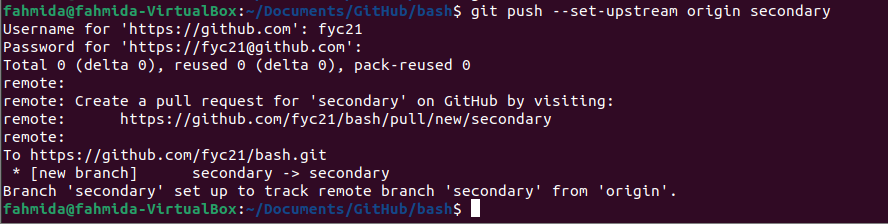
Voit tarkistaa etävaraston osoitteesta github.com varmistaaksesi, että uusi haara on työnnetty oikein etäpalvelimessa. Seuraava kuva osoittaa, että uusi haara, toissijainen, työnnetään oikein.
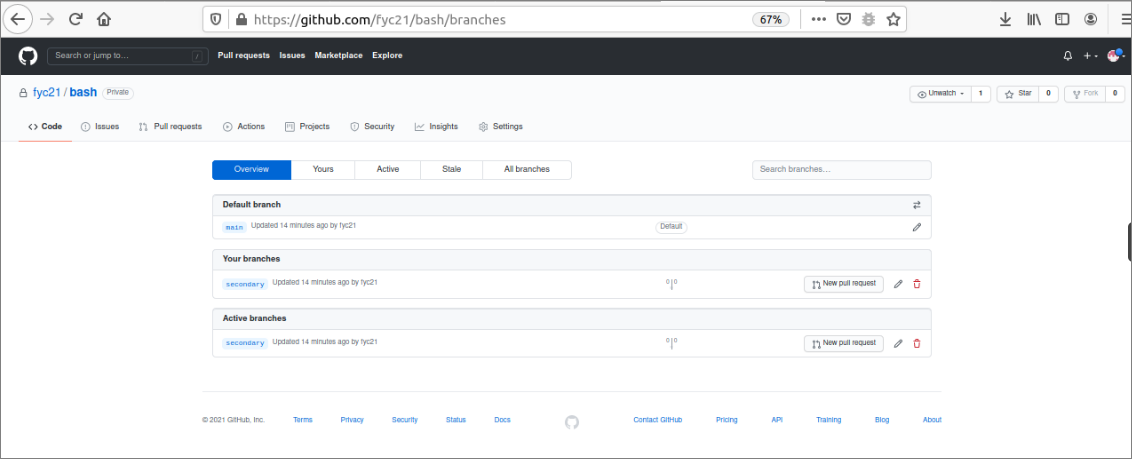
B. Ylävirran haara käyttämällä -u -vaihtoehtoa
Luo uusi haara nimeltä suorittamalla seuraavat komennot testaus käyttämällä -b vaihtoehto ja työnnä uusi haara etävarastoon käyttämällä -u vaihtoehto. Edellisen komennon tapaan sinun on todennettava GitHub -käyttäjätili, jotta vasta luotu haara työnnetään etäpalvelimelle.
$git kassalle -btestaus$git työntää -ualkuperän testaus
Seuraava tulos tulee näkyviin, jos GitHub -tili on todennettu oikein.
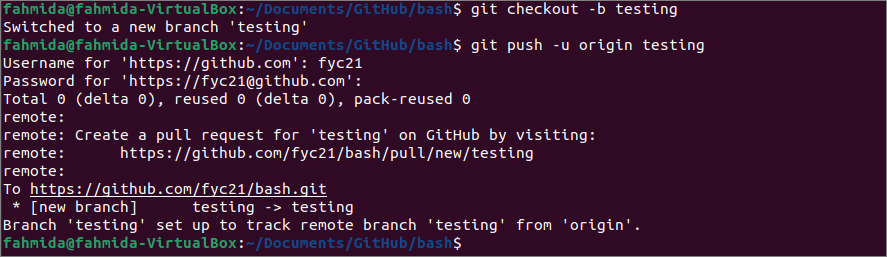
Voit tarkistaa etävaraston osoitteesta github.com varmistaaksesi, että uusi haara on työnnetty oikein etäpalvelimessa. Seuraava kuva osoittaa, että uusi haara, testaus , työnnetään oikein.
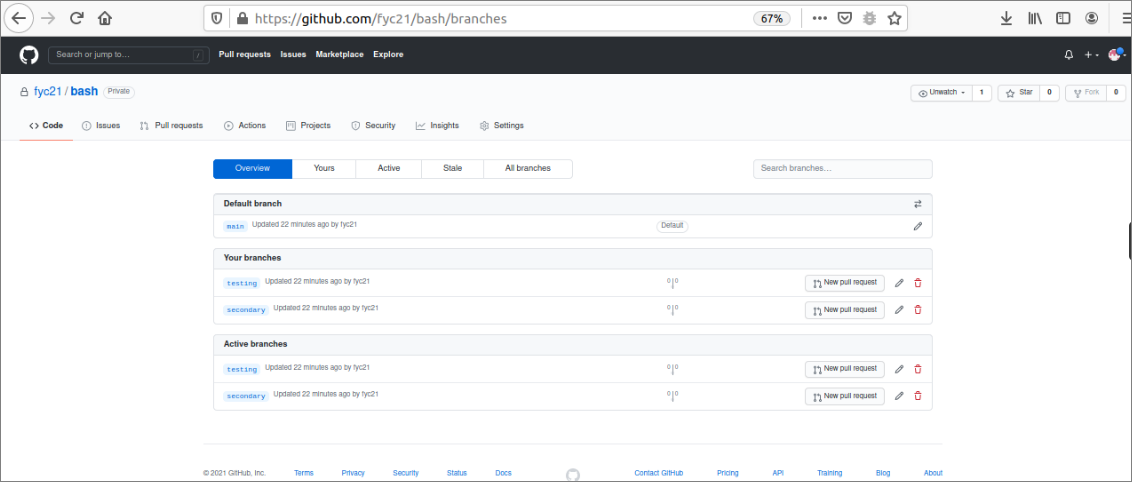
Aseta ylävirran haara käyttämällä aliasta:
Ylemmän haaran tehtävä voidaan tehdä helposti käyttämällä alias komento. Git alias ja Bash -alias -komentoa voidaan käyttää vasta luodun haaran työntämiseen etävarastoon. Näiden komentojen käyttö on esitetty tässä opetusohjelman osassa.
A. ylävirran haara Git -aliaksen avulla:
Luo git alias -komento nimeltä suorittamalla ensimmäinen komento pushd äskettäin luodun haaran työntämiseksi etäpalvelimelle. Tässä, työntämällä PÄÄ osoittaa, että etähaaran nimi ja paikallisen haaran nimi ovat samat. Luo uusi haara nimeltä suorittamalla toinen komento newBranch . Suorita kolmas komento työntääksesi juuri luodun haaran etäpalvelimelle käyttämällä git alias -komentoa. Edellisen komennon tapaan sinun on todennettava GitHub -käyttäjätili, jotta vasta luotu haara työnnetään etäpalvelimelle.
$git config --maailmanlaajuinenalias.pushd'push -u alkuperä HEAD'$git kassalle -bnewBranch
$mennä pushd
Seuraava tulos tulee näkyviin, jos GitHub -tili on todennettu oikein.
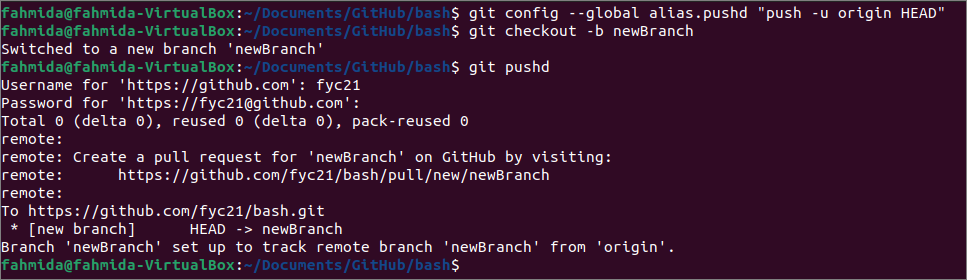
Ylävirran haara Bash -aliaksen avulla:
Luo bash -alias -komento nimeltä suorittamalla ensimmäinen komento gp äskettäin luodun haaran työntämiseksi etäpalvelimelle. Tässä, PÄÄ ilmaisee git alias -komennon saman merkityksen. Luo uusi haara nimeltä suorittamalla toinen komento newBranch2 . Suorita kolmas komento työntääksesi juuri luodun haaran etäpalvelimelle käyttämällä bash alias -komentoa. Edellisen komennon tapaan sinun on todennettava GitHub -käyttäjätili, jotta vasta luotu haara työnnetään etäpalvelimelle.
$alias gp='git push -u origin HEAD'$git kassalle -bnewBranch2
$ gp
Seuraava tulos tulee näkyviin, jos GitHub -tili on todennettu oikein.
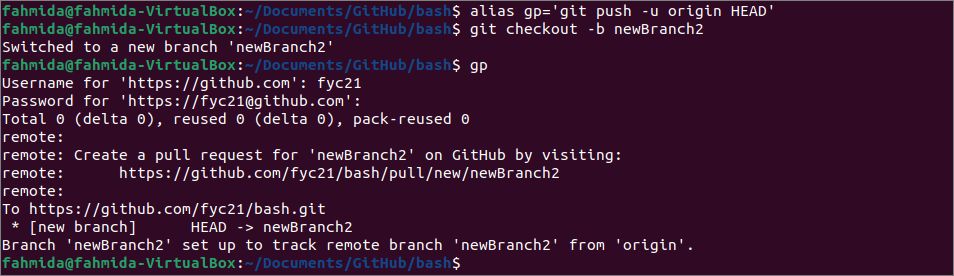
Voit tarkistaa etävaraston osoitteesta github.com tarkistaa, onko uusi haara työnnetty oikein etäpalvelimessa.
Seuraava kuva osoittaa, että kaksi uutta haaraa on työnnetty etävarastoon. Nämä ovat newBranch ja newBranch2.
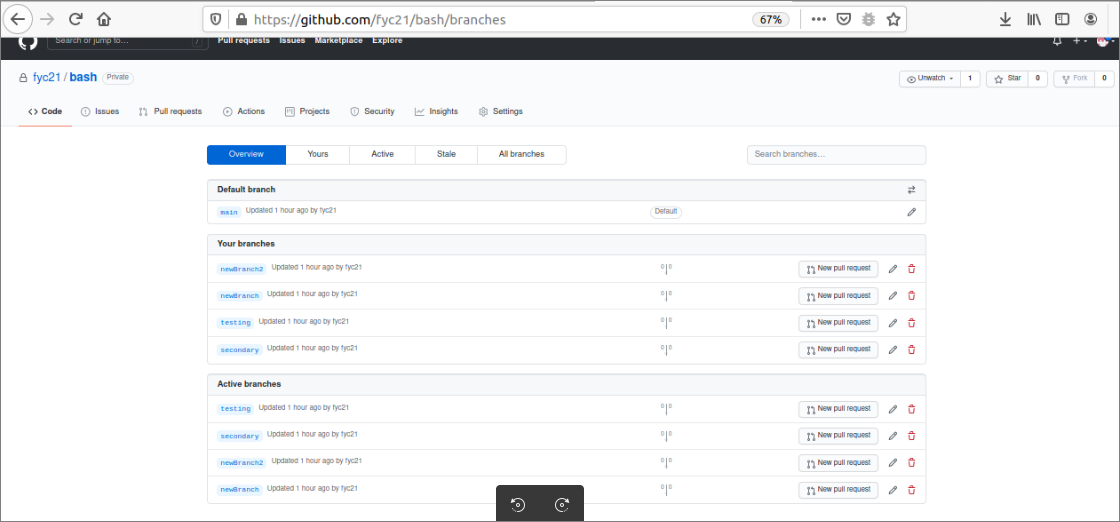
Johtopäätös:
Tässä opetusohjelmassa on kuvattu erilaisia tapoja siirtää git -haara paikallisesta arkistosta etävarastoon käyttämällä demo git -varastoa. Äskettäin luodut haarat työnnetään etävarastoon pääasiassa käyttämällä työntää komento. Tätä komentoa käytetään tässä opetusohjelmassa useilla tavoilla vasta luodun git -haaran siirtämiseen etäpalvelimelle, jotta lukijat ymmärtävät tavan asettaa ylävirran haara gitiin.